Với tài khoản Gmail
Tài khoản Gmail chặn không cho phép đăng nhập với thiết bị kém bảo mật hơn
Cách khắc phục:
1. Đăng nhập vào tài khoản Gmail cần thiết lập.
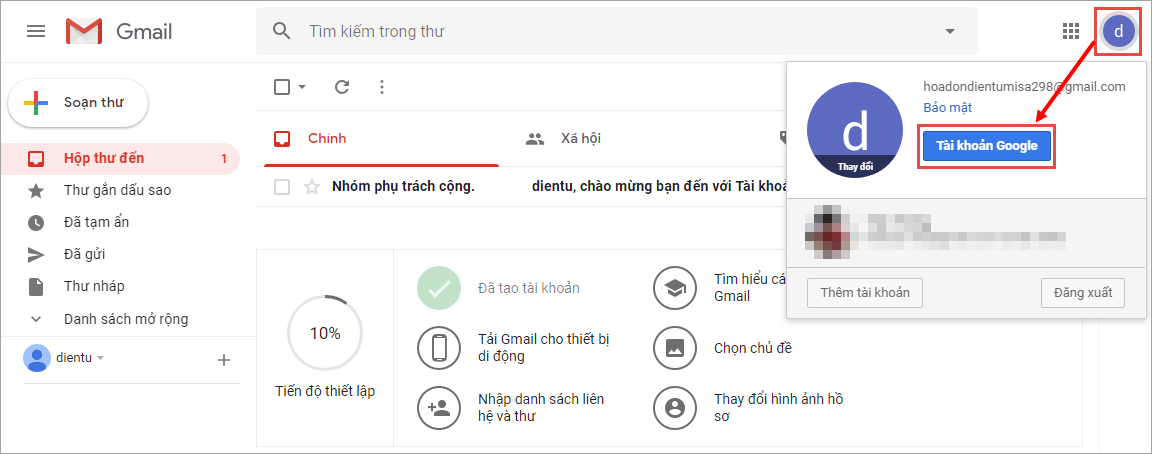
2. Nhấn vào biểu tượng người dùng Gmail ở góc trên bên phải, sau đó nhấn Tài khoản Google.
3. Chọn Bảo mật.
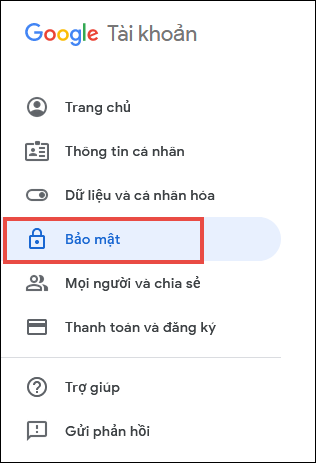
4. Nhấn vào phần Xác minh 2 bước.
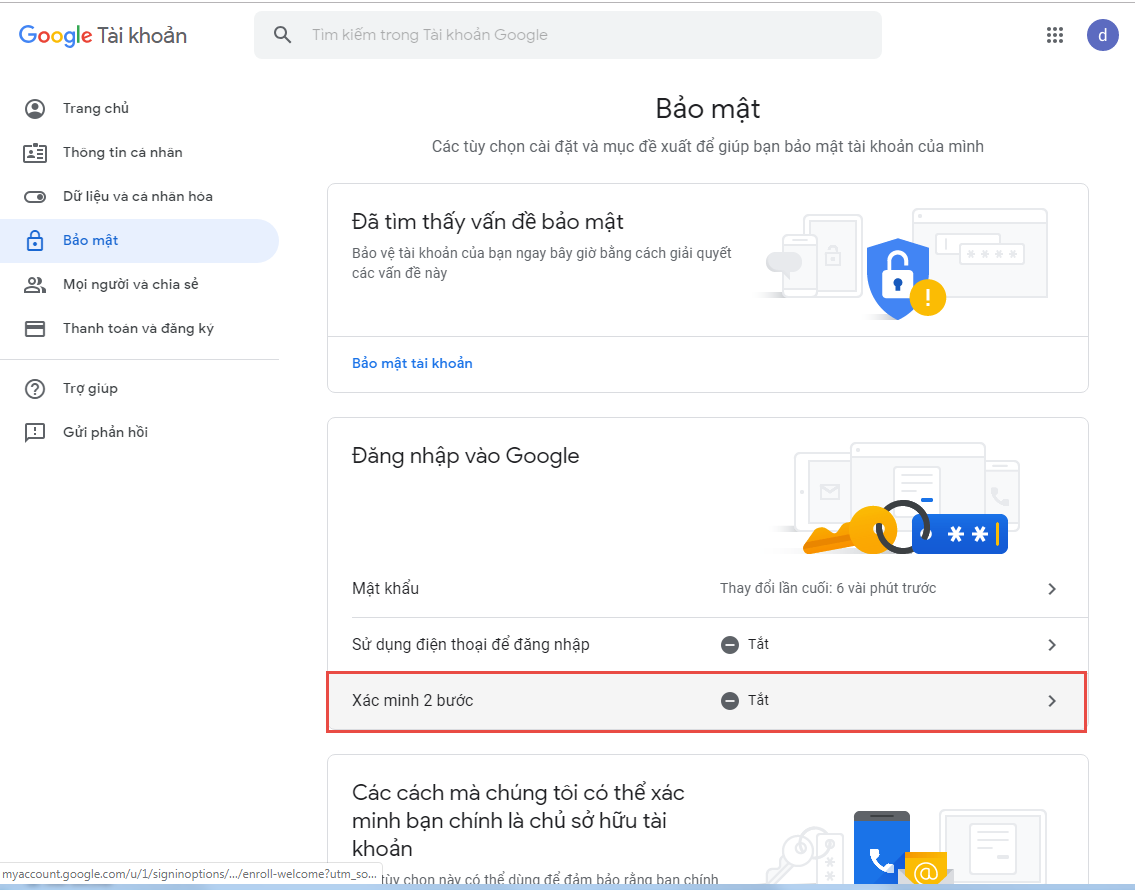
5. Đăng nhập lại mật khẩu gmail, nhấn Tiếp theo.
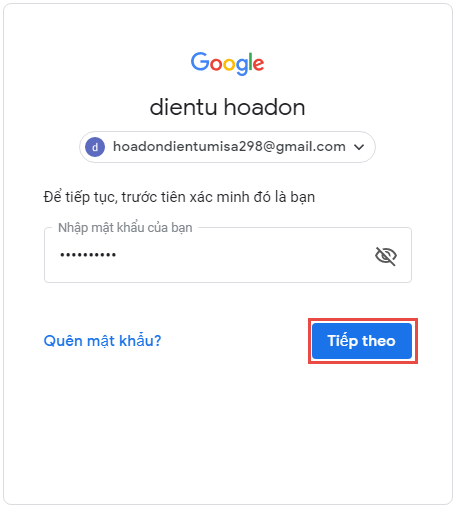
6. Tại phần thiết lập Xác minh 2 bước nhấn Bắt đầu.
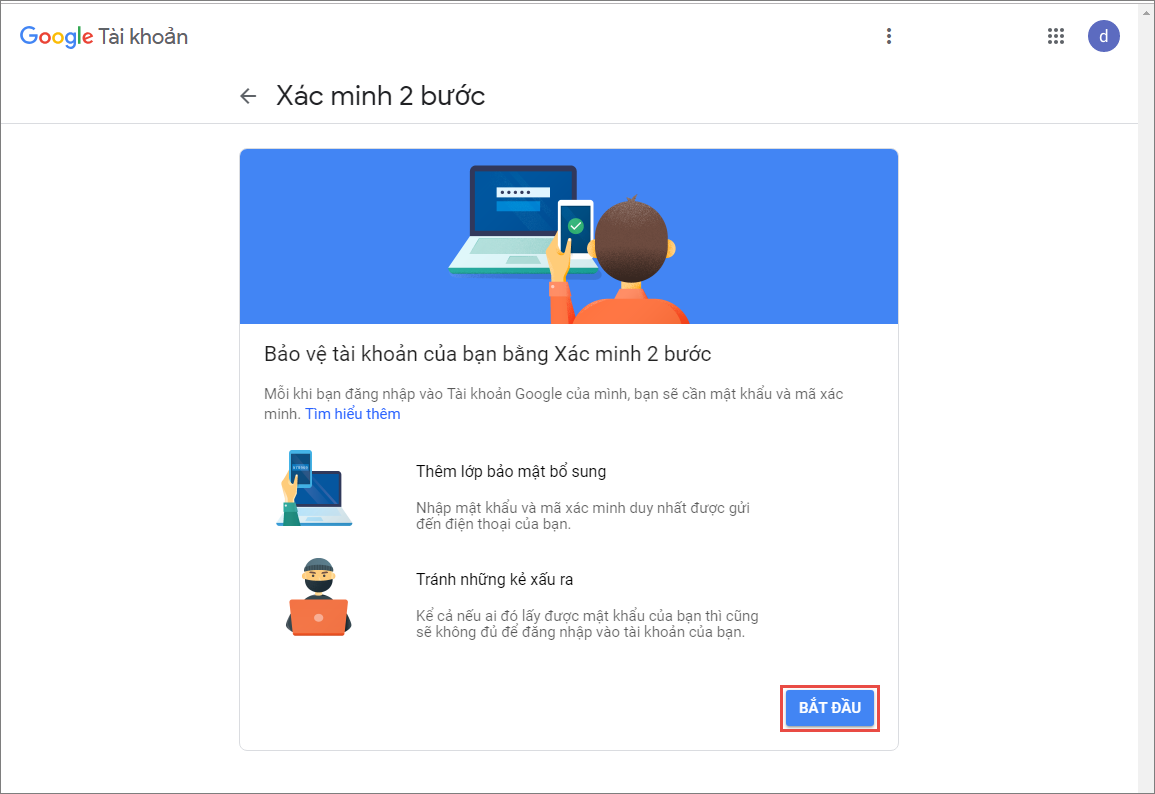
7. Nhập Số điện thoại để nhận mã xác minh. Sau đó, tích chọn Tin nhắn văn bản và nhấn Tiếp theo.
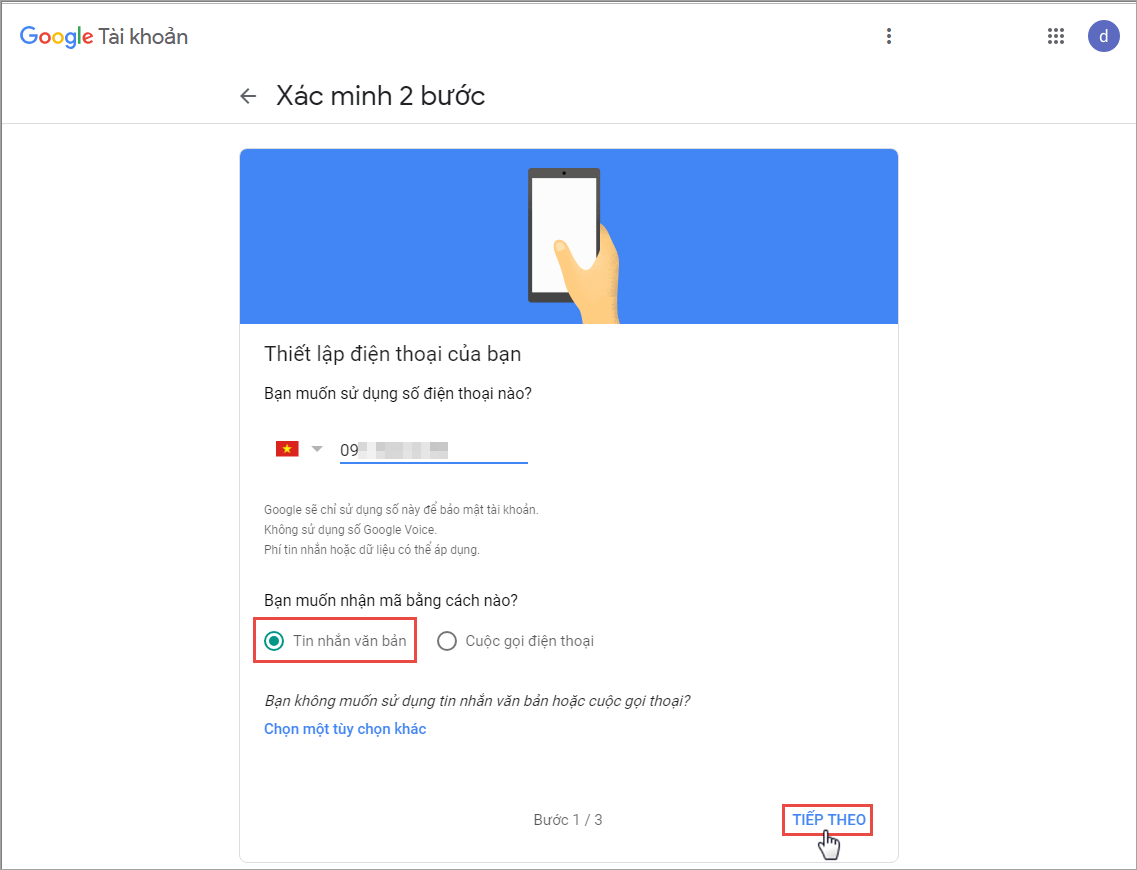
8. Nhập mã xác minh, được gửi đến số điện thoại ở trên. Nhấn Tiếp theo.
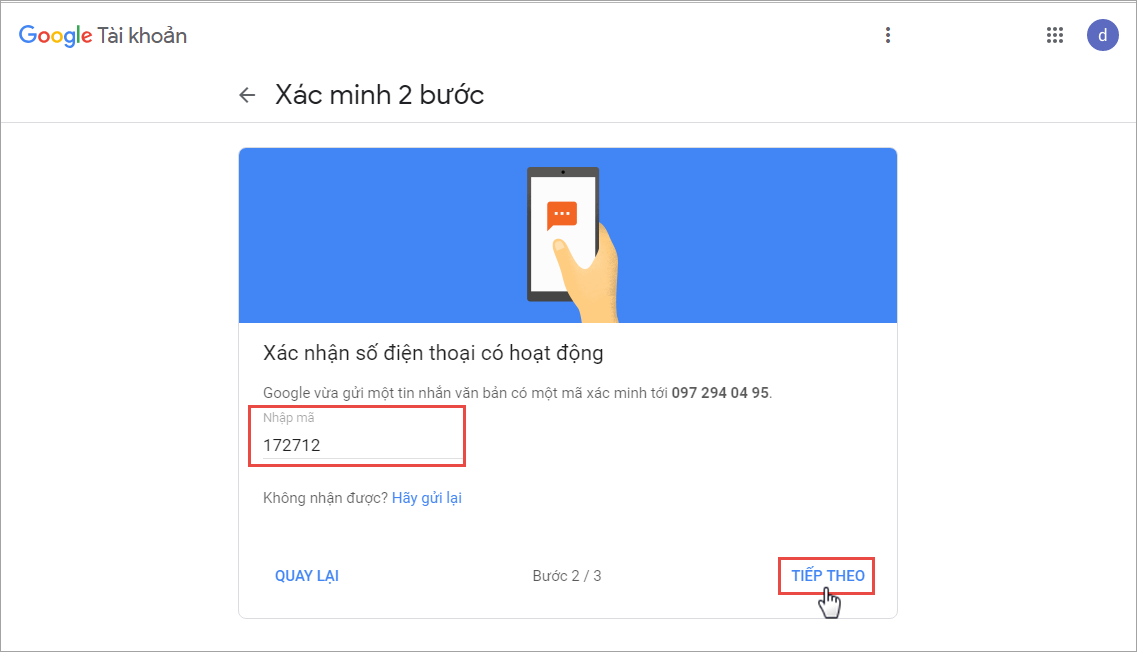
9. Nhấn Bật.
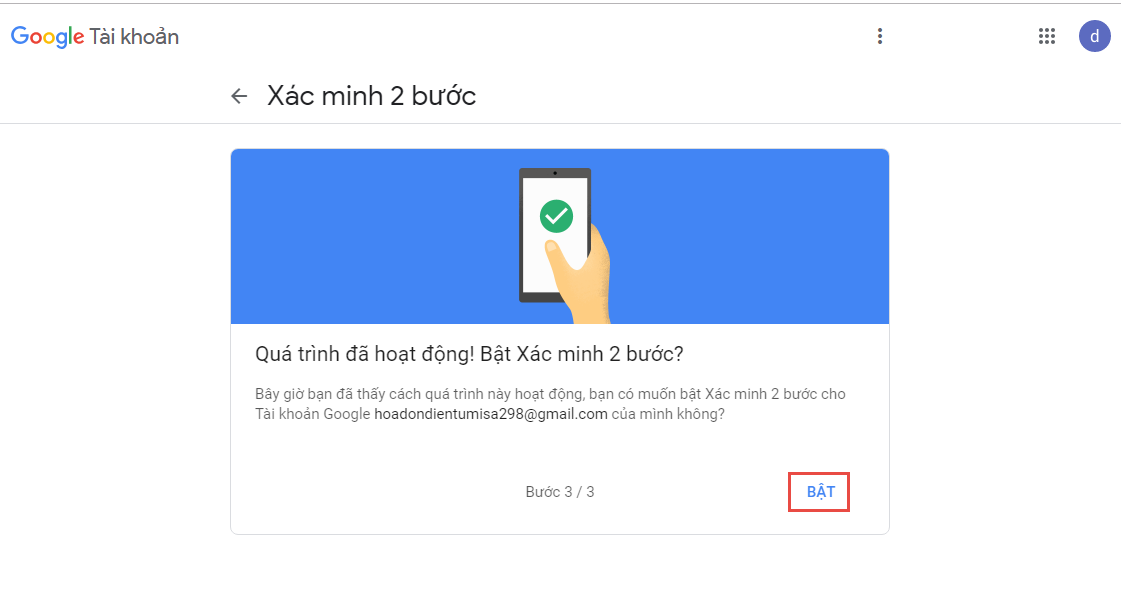
10. Nhấn biểu tượng mũi tên quay lại để quay lại bảng thiết lập.
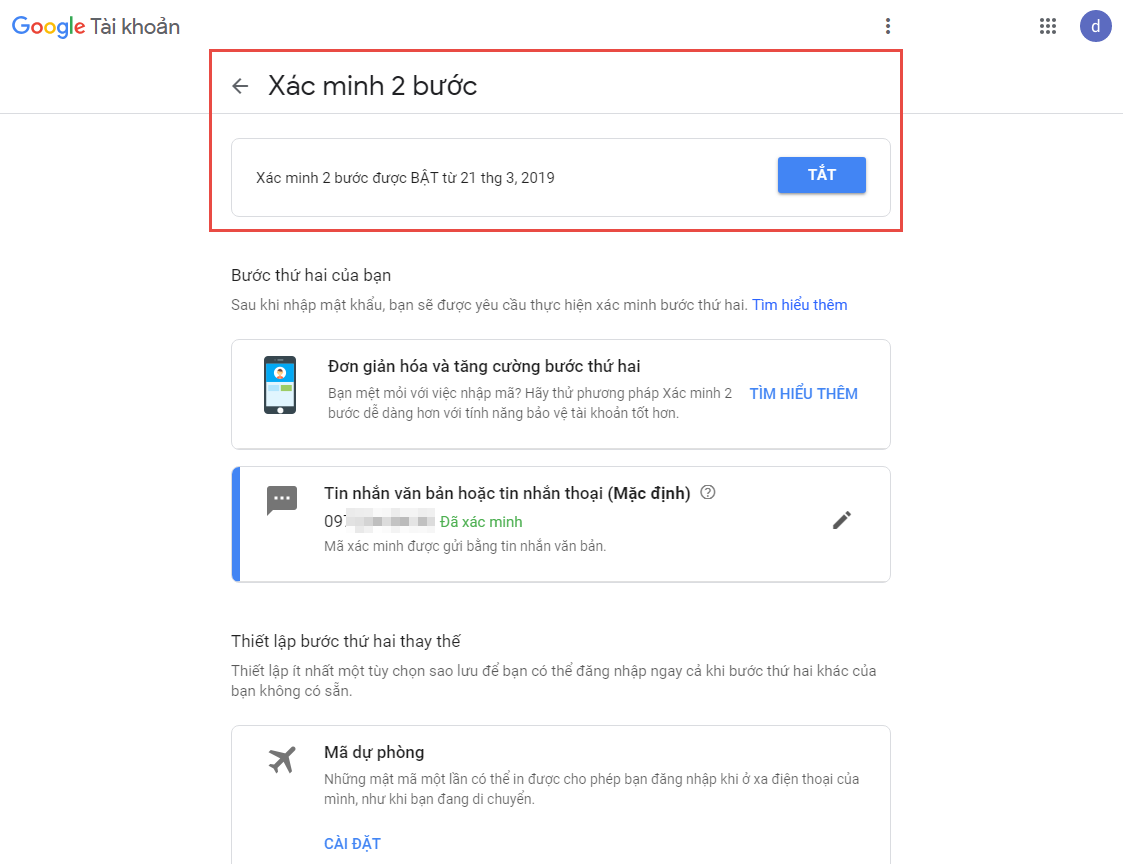
11. Nhấn vào phần Mật khẩu ứng dụng.
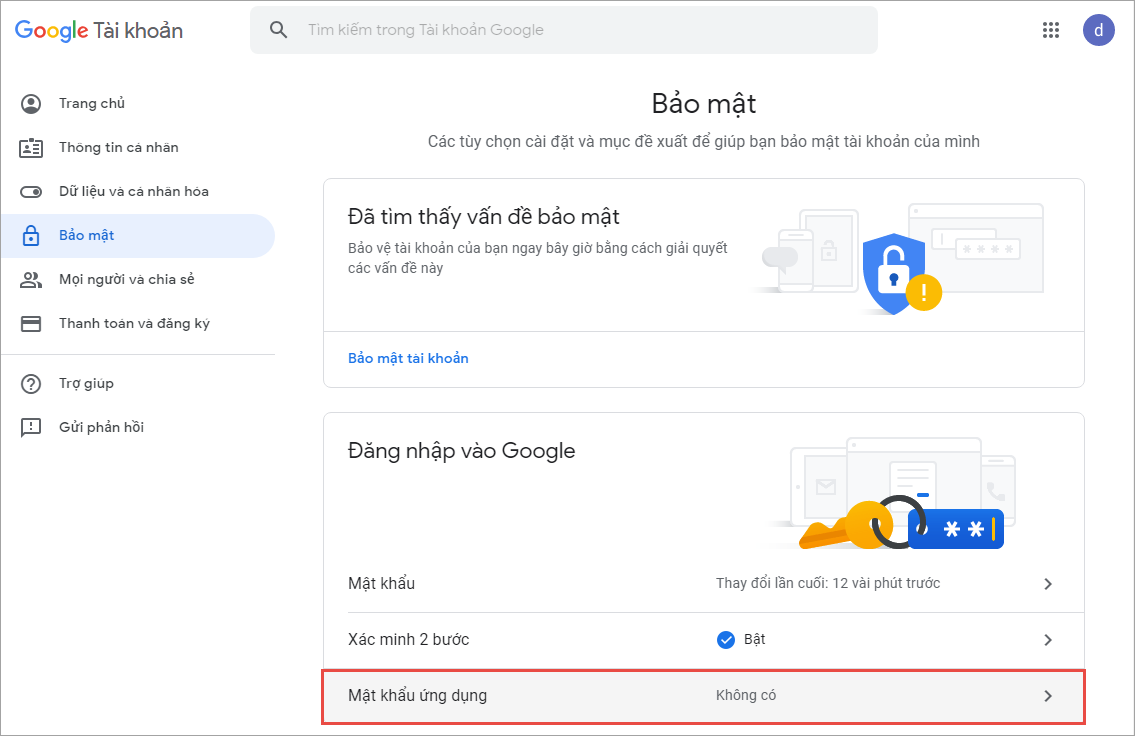
12. Đăng nhập lại gmail, nhấn Tiếp theo.
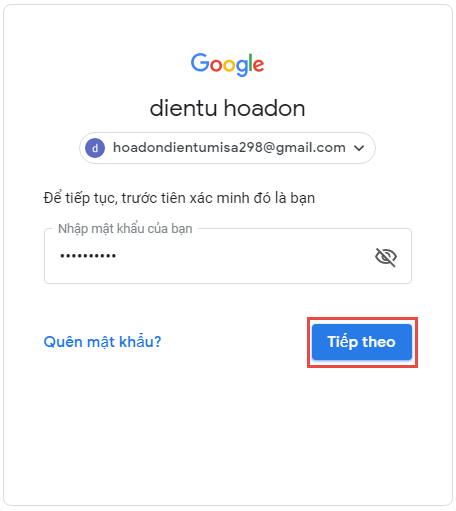
13. Nhập mã xác minh vừa được gửi tới, nhấn Tiếp theo.
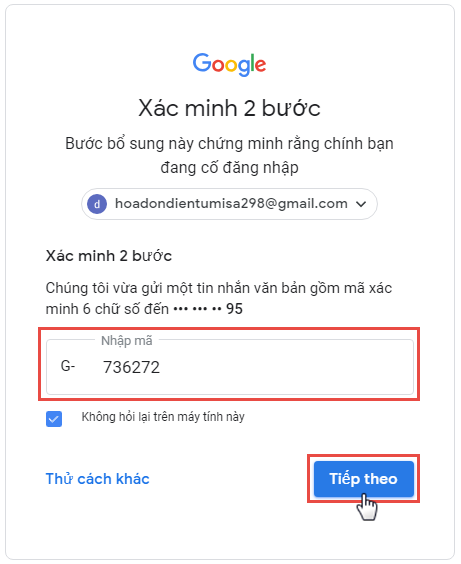
14. Tại phần Chọn ứng dụng chọn Khác (Tên tùy chỉnh).
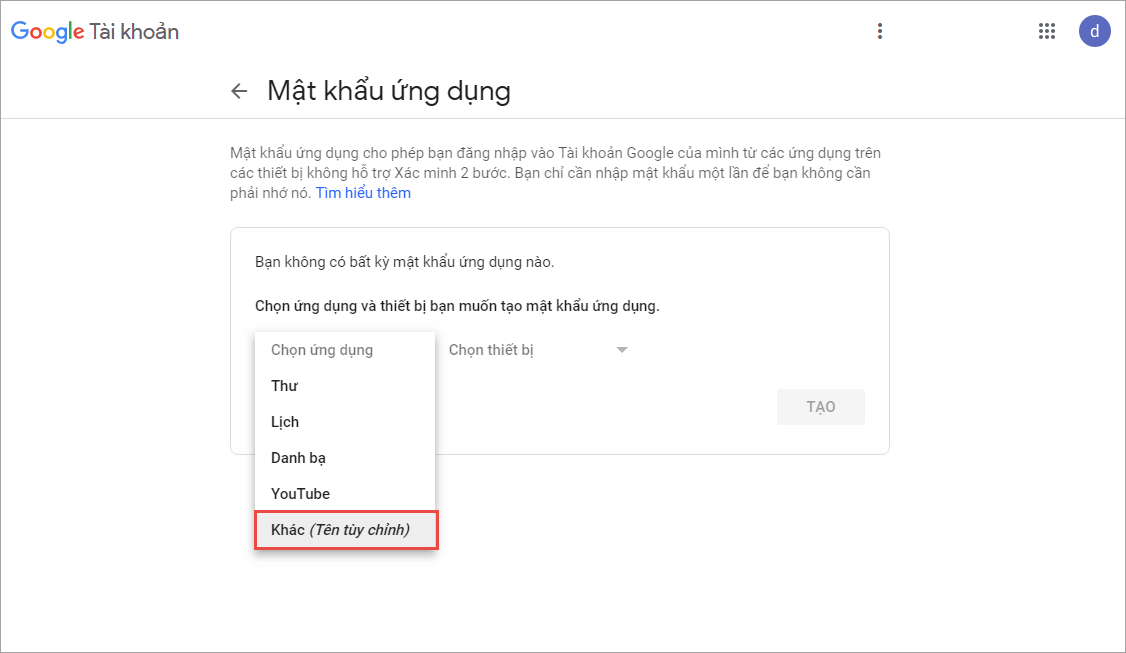
15. Nhập tên ứng dụng muốn tạo mật khẩu (đặt tên bất kỳ Ví dụ: meinvoice, HDDT…), nhấn Tạo.

16. Lúc này, gmail đã tạo mật khẩu để thiết lập email gửi hóa đơn điện tử trên meinvoice.vn, MISA Mimosa.NET, anh/chị lưu lại thông tin mật khẩu này. Nhấn Xong.
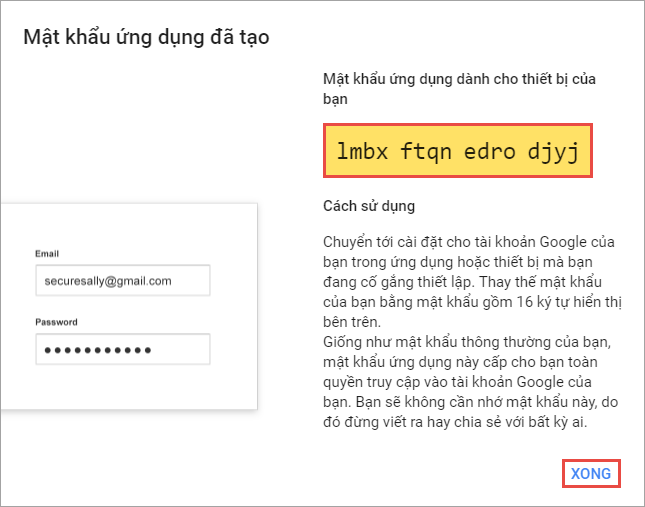
17. Trên chương trình, tại phần Thiết lập email gửi hóa đơn: Mật khẩu email: Điền mật khẩu email vừa được cấp tại bước 16.
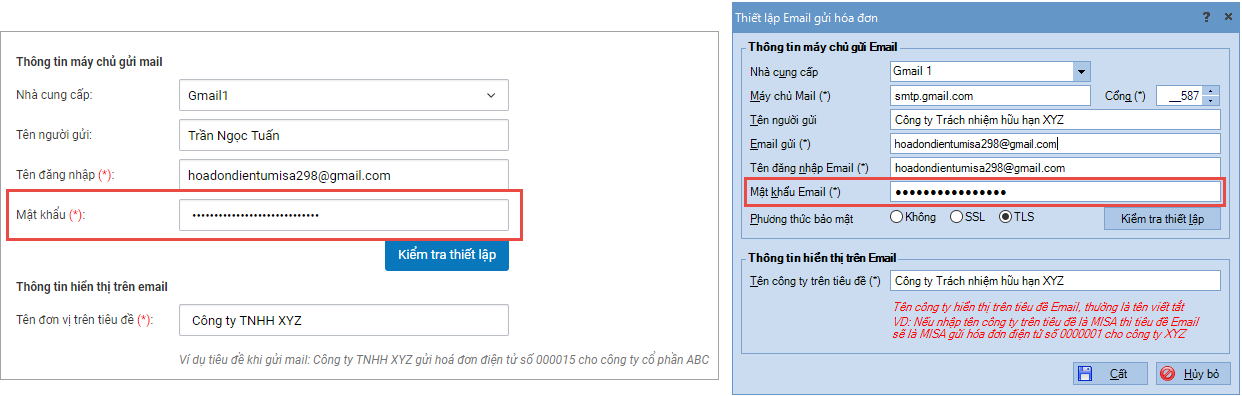
18. Nhấn Kiểm tra thiết lập sau đó nhấn Cất.
Tài khoản Gmail thiết lập mã bảo mật Capcha
Cách khắc phục:
1. Đăng nhập vào tài khoản Gmail cần thiết lập.
2. Nhấn vào link liên kết https://accounts.google.com/b/0/DisplayUnlockCaptcha và nhấn Continue.
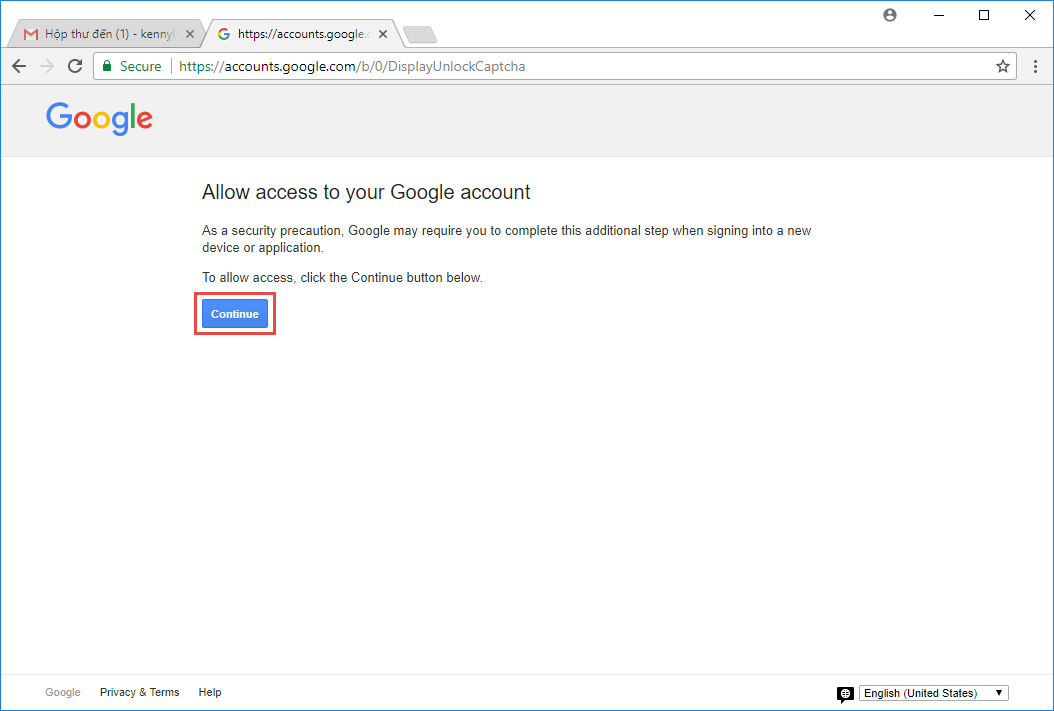
Với tài khoản G suite của Google như @misa.com.vn, @software.com.vn…
Cách khắc phục:
1. Truy cập vào địa chỉ https://admin.google.com và đăng nhập bằng tài khoản admin của hệ thống mail.
2. Vào mục Bảo mật\Cài đặt cơ bản.
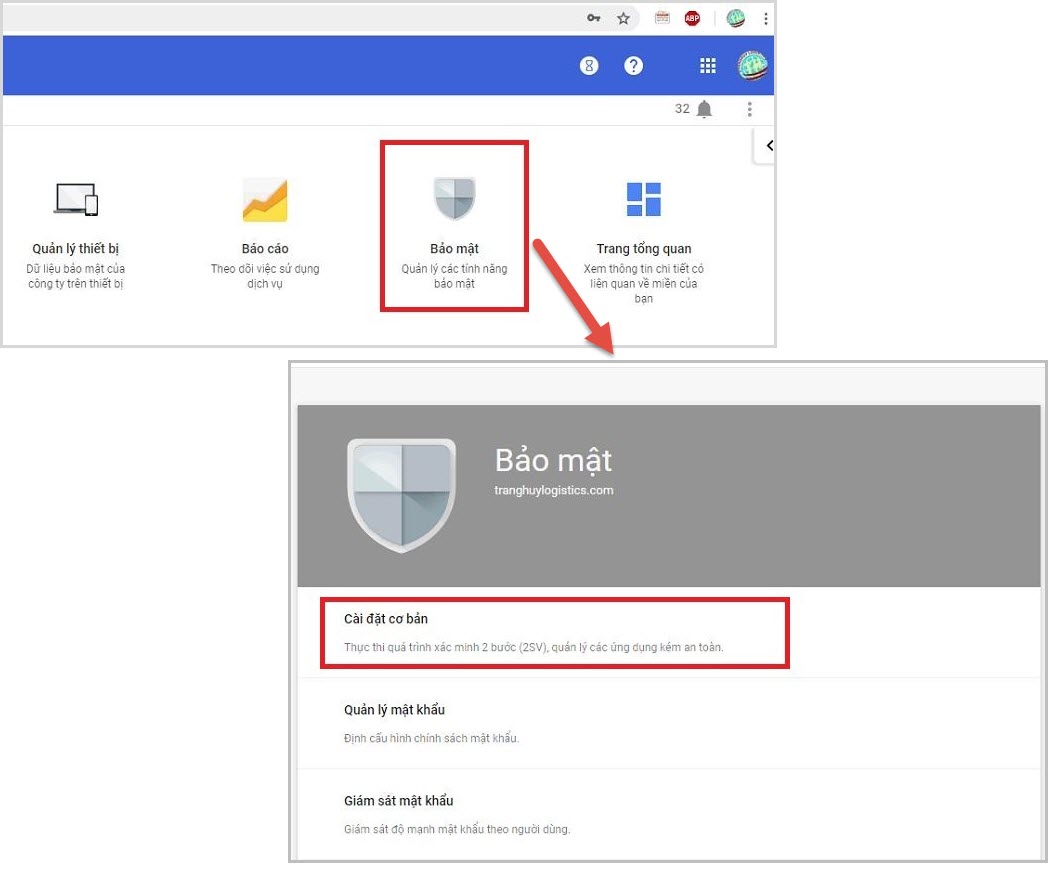
3. Chọn Chuyển tới mục cài đặt cho ứng dụng kém bảo mật.
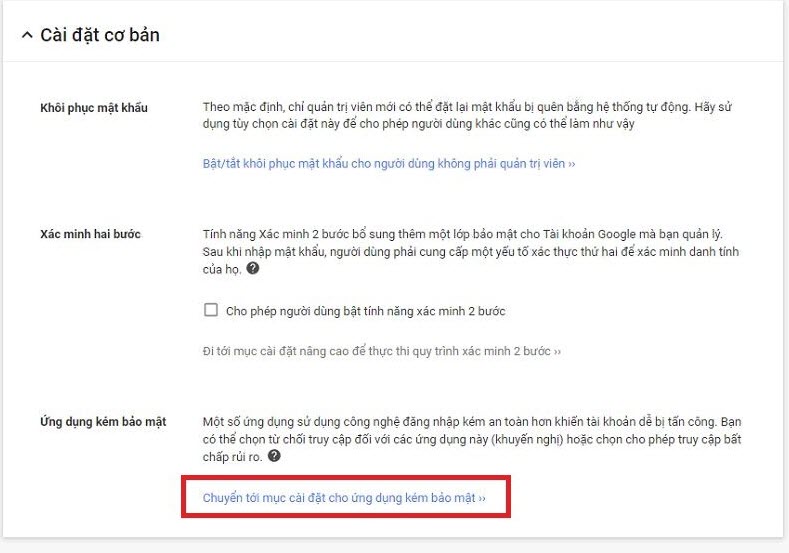
4. Tích chọn Cho phép người dùng quản lý quyền truy cập của họ vào các ứng dụng kém bảo mật.
5. Nhấn Lưu.
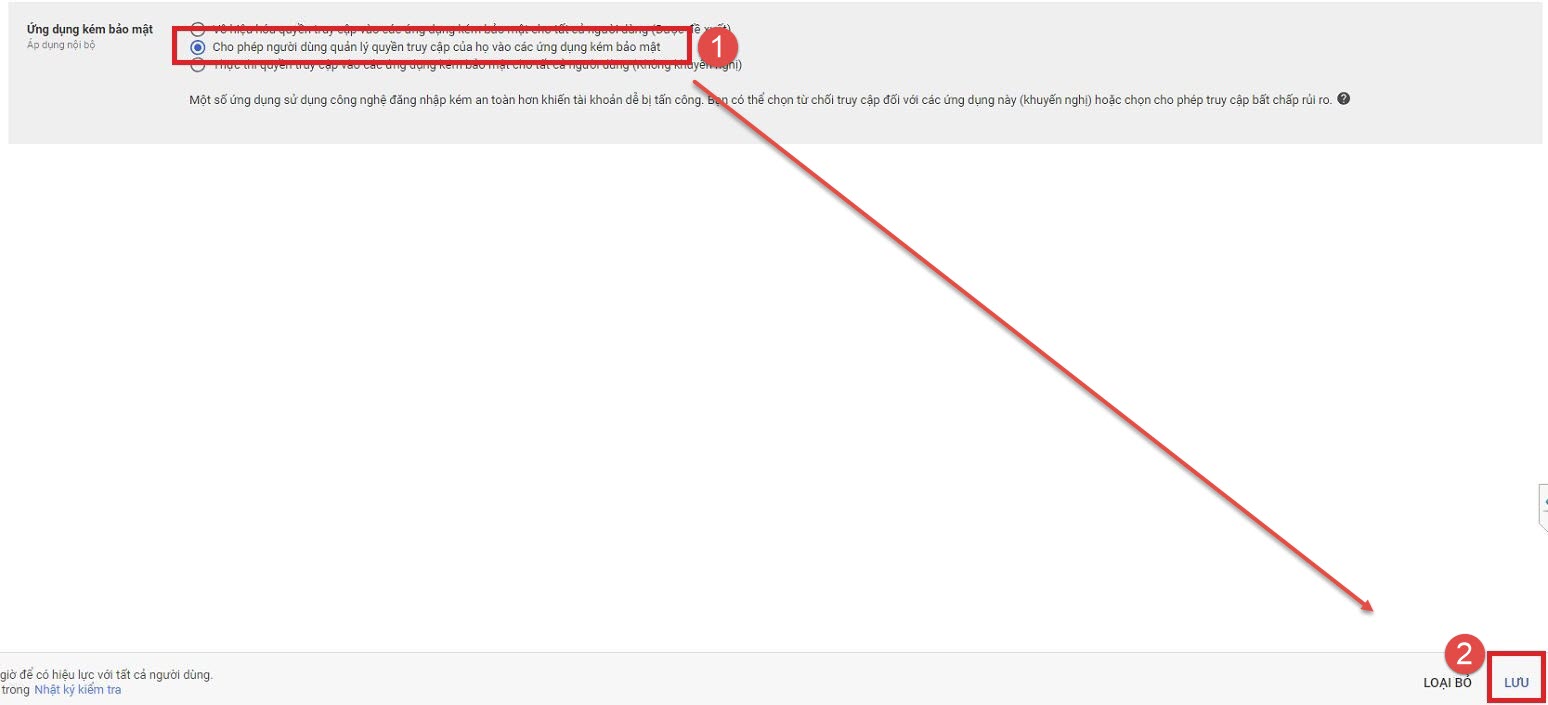
6. Tiếp tục thực hiện các bước thiết lập giống với tài khoản Gmail.




